Microsoft är ett av de företag som lär sig avtest & fel. Dess räddande nåd är att den lyssnar på sina användare och försöker ge dem vad de vill / behöver. Fönster 8 och debakel med den axlade Start-menyn är ett exempel på att Microsoft dödar en mycket älskad funktion mycket till oro för sina användare. Microsoft har försökt att ändra utseendet på Windows och i det försöket har det dödat ännu en mycket älskad visuell aspekt av Windows, dvs Aero-temat och gaussian oskärpa som gjorde Windows Vista och 7 ser snygg ut. Naturligtvis har människor kommit fram till sätt att återföra det och här är ett mycket bra försök som vi har testat.

Ladda ner filerna som är länkade till i slutet av detta inlägg och följ sedan dessa steg;
Steg 1: Extrahera filerna till roten på din C-enhet (eller vilken enhet det än är du har installerat Windows i)
Steg 2: Högerklicka på installx64.bat eller installx86.bat (beroende på ditt system) och kör det som administratör
Steg 3: Kör AeroGlassx64.exe eller AeroGlassx86.exe (igen beroende på ditt system) -fil. Efter det här steget bör fönstren för alla stationära appar ha en färgad titelrad. Du kan också få ett fel "Programmet kan inte starta eftersom MSVCR120.dll saknas från din dator" som du måste fixa först.
Fixa programmet kan inte starta eftersom MSVCR120.dll saknas från din dator Fel: Ladda ner och kör omfördelningsbara delar från Microsoft. Du kan få dem hit. När felet är löst, upprepa steg 3.
Steg 4: Kör AeroGlassGUI.exe och aktivera Aero och oskärpa från fliken Tema och utseende. För att få det bästa utseendet väljer du skrivbordets bakgrund som Tema-atlas och glasreflektionsbild.
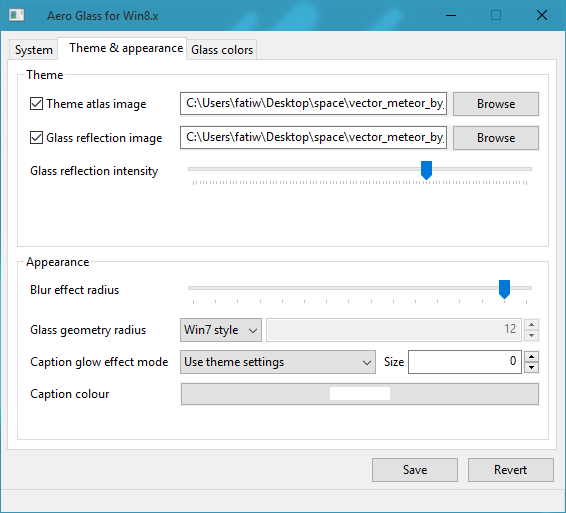
Och under Glasfärger, välj färger från bakgrunden så att det går bra med allt annat i Windows 10.
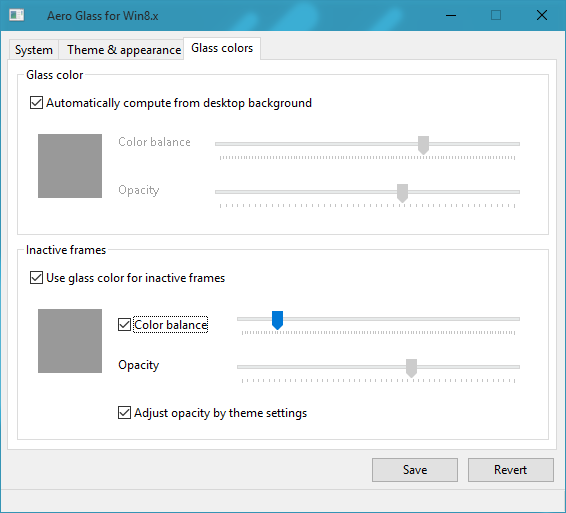
Ladda ner Aero Glass For Win8.x
Via Computer Craft













kommentarer